在Word中底纹与边框设置的诀窍
在Word中编辑文档的时候,由于排版的需要,有时会在文档中添加边框和底纹。但是一些朋友还是不知道要怎么添加文档段落中的底纹和边框。接下来我们来一起学习一下。
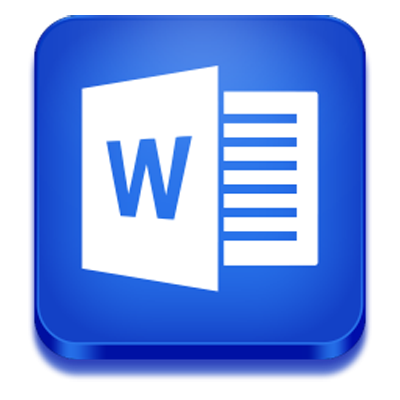 Word
Word
1.添加边框。
Word 2003可以为选中的文字、段落添加边框,其操作步骤如下。
(1)选中需要添加边框的文字或者段落,然后单击"格式"→"边框和底纹"菜单命令,调出"边框和底纹"对话框,选中"边框"选项卡。
(2)在"设置"栏中,选择一种边框样式。在"线型"列表中,选择边框线的线型。在"颜色"下拉列表框中,选择边框线的颜色。在"宽度"下拉列表框中,选择边框线的宽度。
(3)在"预览"栏中,可以查看设置的效果。在"应用于"下拉列表框中,可以选择"文字"或者"段落"选项。如果在打开对话框之前已选定了文档内容,此操作可省略。
(4)设置完成后,单击"确定"按钮。
2.添加底纹。
Word 2003可以为选中的文字、段落添加底纹,其操作步骤如下。
(1)选中需要添加底纹的文字或者段落,然后单击"格式"→"边框和底纹"菜单命令,调出"边框和底纹"对话框,选中"底纹"选项卡。
(2)在"填充"栏中,单击选择所需的色块。如果没有合适的颜色,用户可以单击"其他颜色"按钮,调出"颜色"对话框,自行设置所需的颜色。
(3)在"样式"下拉列表框中,选择底纹的填充样式。在"颜色"下拉列表框中,选择底纹图案中线和点的颜色。
(4)在"预览"栏中,可以查看设置的效果。在"应用于"下拉列表框中,可以选择"文字"或者"段落"选项。如果在打开对话框之前已选定了文档内容,此操作可省略。
(5)设置完成后,单击"确定"按钮。
在实际工作中,我们经常会接触到名片、商业信函和传真等等,这类印刷品都具有使用频繁、格式设置大同小异的特点。Word 2003将这类文档制成模板,用户只需要填写具体内容,不必再为设置文档格式消耗时间。事实上,任何Word文档都是以模板为基础的,模板决定文档的基本结构和文档设置,例如字体、快捷键指定方案、菜单、页面设置、特殊格式和样式等。
向导是Word 2003为简化用户工作所提供的另一项功能。所谓向导是指Word提出问题,然后根据用户的答案创建文档、表单、网页或者完成某项工作。
以上就是在Word中添加边框和底纹的方法,有需要的朋友,可要学好了,这样编辑出来的文档才更加的好看。当然你实在不想学,也是可以的。
您可能感兴趣的文章
- 07-02word如何删除分节符
- 07-02怎样在Word中插入封面
- 07-02如何在word方框里打钩
- 07-02在WORD中如何设置按序号重新分行?
- 07-02Word制作条形统计图的方法
- 07-02word打印机怎么设置
- 07-02word制作图片链接的方法步骤图
- 07-02Word如何在表格中删除行和列
- 07-02Word基本操作教程
- 07-02word2007打印方法


阅读排行
推荐教程
- 11-30正版office2021永久激活密钥
- 11-25怎么激活office2019最新版?office 2019激活秘钥+激活工具推荐
- 11-22office怎么免费永久激活 office产品密钥永久激活码
- 11-25office2010 产品密钥 永久密钥最新分享
- 11-22Office2016激活密钥专业增强版(神Key)Office2016永久激活密钥[202
- 11-30全新 Office 2013 激活密钥 Office 2013 激活工具推荐
- 11-25正版 office 产品密钥 office 密钥 office2019 永久激活
- 11-22office2020破解版(附永久密钥) 免费完整版
- 11-302023 全新 office 2010 标准版/专业版密钥
- 03-262024最新最新office365激活密钥激活码永久有效






